visio画图一些小知识点
画图小技巧
1.不要蓝色填充,只有黑色框线的图形
选择 设计,找到没有填充的样式,之后拖出来的图形就是正常只有黑色框线的图形
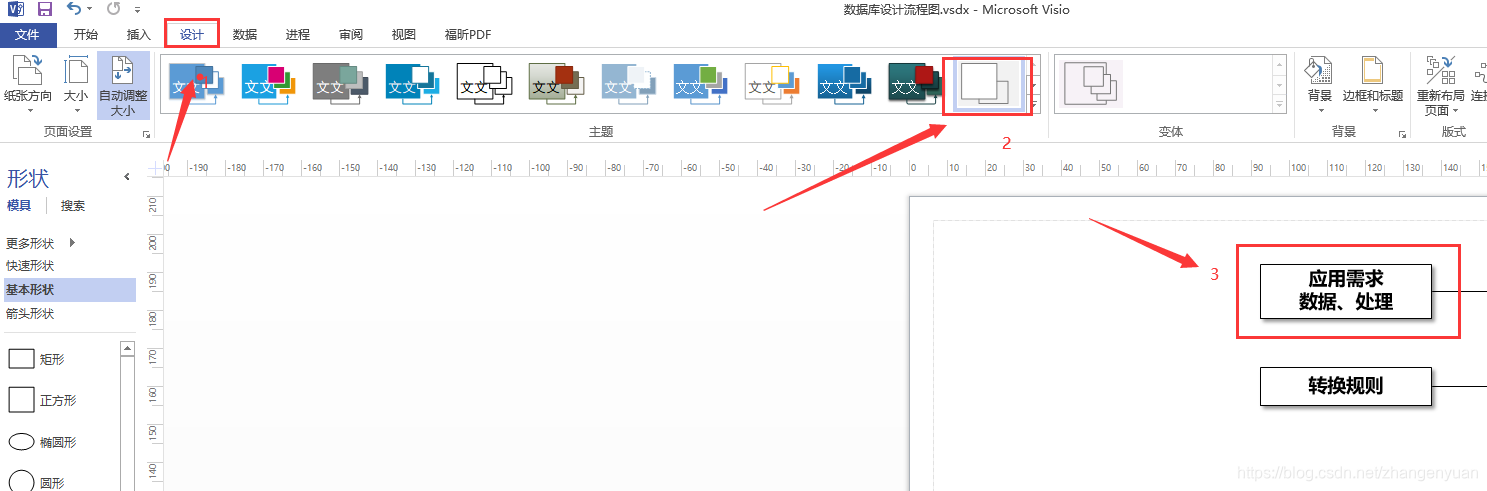
2.实现任意两点之间的连线
Visio中实现两点之间的连线,画图时发现连线会胡乱跳转到其他位置,这个时候要用到连接点的功能。
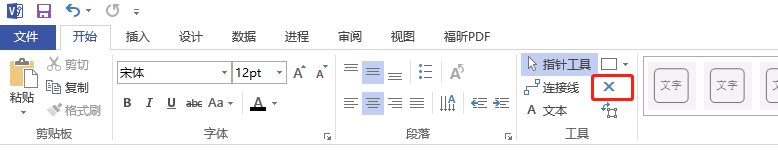
开始菜单中有一个叉(“X”),点击这个“X”后,按住Ctrl键不放,然后在指定位置画上连接点,即可任意设置自己想要的连接点。在实际操作中应该将框图放大,这样设置连接点会更加精确。比如实现下图中箭头到连接线的连接。
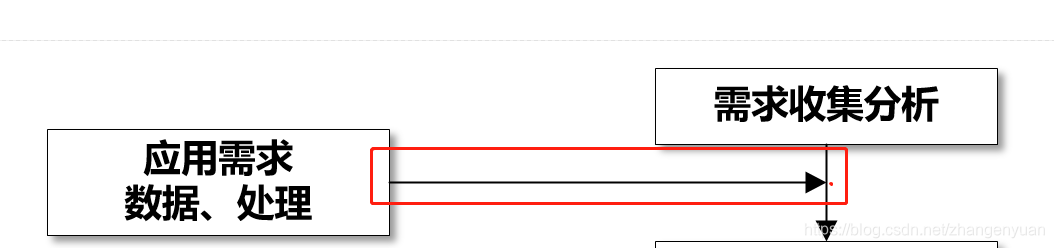
3.连接线的箭头设置
连接图形之后,双击连接线,可以在Visio右边设置连接线的形状格式,如下图,此时就可以设置连接线是否要有箭头,箭头的朝向等等
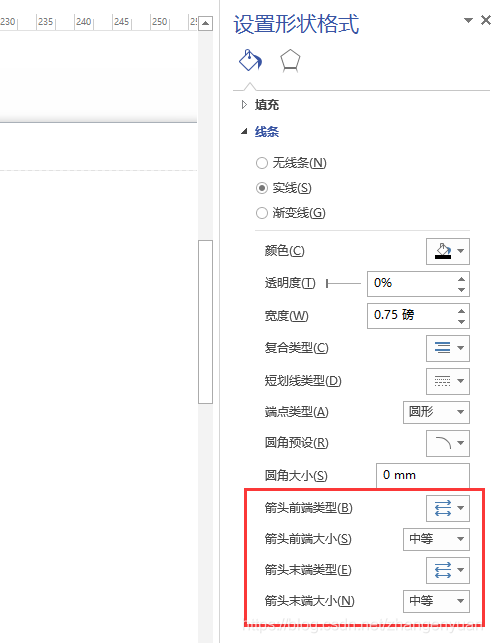
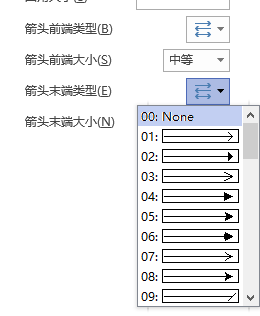
4.一键调整所有组织框大小方法
1)在 视图 中,选中“大小和位置窗口”,窗口左下方会出现相应的浮动窗口
2)按住Ctrl+所有需要调节大小的组织框
3)在“大小和位置窗口”的”高度“和”宽度“中输入数据
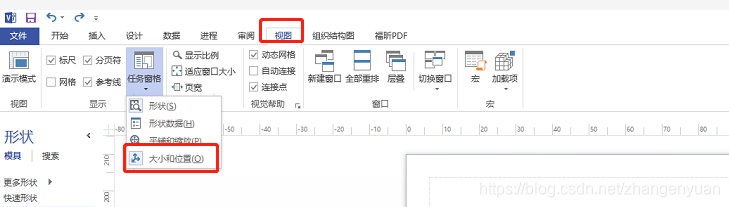
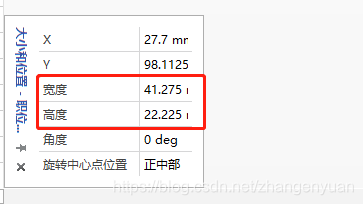
5.箭头形状
-
更多形状–流程图–箭头形状
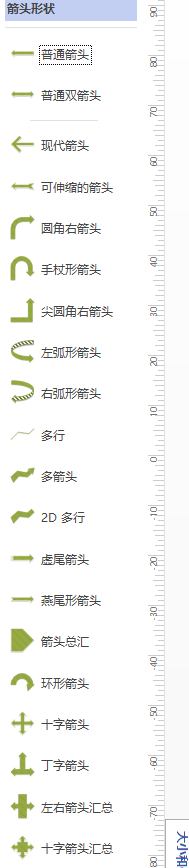
-
更多形状–其他Visio方案–连接符
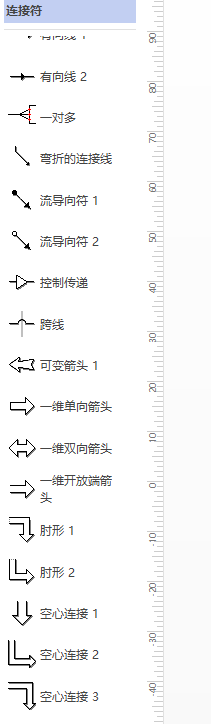
Visio打开或取消箭头的自动吸附和自动连接
方法一:
快捷键方式:alt+F9,可直接打开设置对话框,去掉相应勾选即可。








 本文介绍了Visio软件中的一些实用绘图技巧,包括如何创建只有黑色边框的图形、设置任意两点之间的连线、调整连接线箭头、一键调整组织结构图大小以及自定义箭头形状。同时,还分享了关闭箭头自动吸附和连接的方法,帮助提升Visio制图效率。
本文介绍了Visio软件中的一些实用绘图技巧,包括如何创建只有黑色边框的图形、设置任意两点之间的连线、调整连接线箭头、一键调整组织结构图大小以及自定义箭头形状。同时,还分享了关闭箭头自动吸附和连接的方法,帮助提升Visio制图效率。
















 3437
3437

 被折叠的 条评论
为什么被折叠?
被折叠的 条评论
为什么被折叠?








